Traducir textos a Inglés
Todos los textos de Calixtina pueden ser traducidos a Inglés. El método para hacer esto es bastante sencillo si se tienen en cuenta una serie de conceptos fáciles de entender.
La información en Calixtina se introduce mediante una serie de pantallas de edición que tienen estructura de formulario. Por cada versión del idioma habrá un formulario distinto pero el sistema necesita mantenerlos relacionados para que la estructura de los dos idiomas sean la misma. Esto permite que, cambiando el idioma de la app en el teléfono, cualquier pantalla permanezca igual, salvo que los textos estarán en el idioma que le corresponda.
Recomendamos que siempre se trabaje en el mismo idioma primero, idealmente en Español, ya que así evitaremos perder tiempo en este trabajo de edición.
El método para traducir una entrada a Inglés
El procedimiento para traducir cualquier entrada es muy sencillo:
- Añadimos una entrada en castellano y se publica.
- Se duplica esa entrada de manera automática mediante la herramienta que da el propio sistema y entramos en ese segundo formulario.
- Se le informa al sistema que esa nueva entrada será traducida de manera independiente.
- Se cambian los textos que queramos y guardaremos esa entrada en inglés.
Este es el método más sencilla y rápida de trabajar con las edición de las entradas en Calixtina.
En el caso de que sólo se ingresen los textos en castellano y no se hayan duplicado, al cambiar el idioma en el teléfono la pantalla simplemente no mostrará las entradas en inglés ya que aún no han sido creadas.
Cómo saber en qué idioma estamos trabajando
Tener claro esto en todo momento nos evitará mucho trabajo a la hora de editar la información que queremos que se muestre en la app, y evitará que textos en un idioma aparezcan cuando un usuario haya elegido el otro en su teléfono
Hay, principalmente, dos tipos de pantallas en el sistema Calixtina, unas que muestran un listado de entradas y otras son los propios formularios de las entradas.
Idioma de los listados de entradas
Son pantallas que muestran las entradas guardadas en el sistema, cada una ocupa una línea del listado y tienen varias funciones que podemos utilizar.
Encima de este listado se encuentran siempre dos líneas de filtros que usamos para navegar por este listado. La segunda línea incluye tres botones que filtran la información por idioma.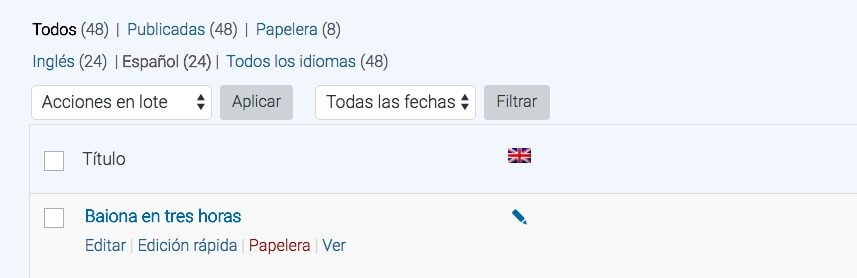
Como podemos ver en la imagen actualmente estamos viendo las entradas en español ya que es la palabra que está seleccionada. Que la bandera del Reino Unido no os confunda, ese icono está en la cabecera de el listado: indica que los iconos que están en esa columna son accesos directos a la versión en ese idioma y haciendo click en él se accede a ese formulario.
Idioma del Formulario
Como decíamos cada pantalla de formulario está asociada a un idioma. Para saber en que idioma estamos trabajando sólo hay que leerlo en la columna derecha del formulario para saber en donde estamos. A veces esta casilla da opción a cambiar el idioma del formulario, y a veces no. Esto es así porque la primera vez que se guarda es cuando se crea la entrada y una vez creada ya no se puede cambiar la relación entre esa entrada y su idioma.
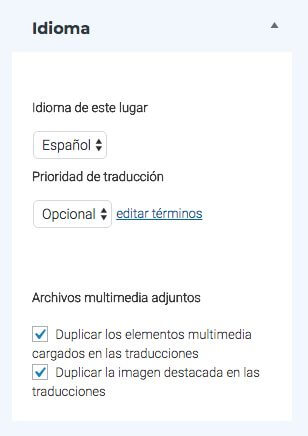
Como podéis ver hay dos casillas marcadas que se refieren a la duplicación de la información multimedia en la traducción de la entrada. Esto se refiere a que cuando se haga la traducción de el formulario mantenga las mismas imágenes en la traducción. Recomendamos que estas opciones estén siempre marcadas ya que agilizan mucho el trabajo de composición de las entradas.
Cómo traducir una entrada
Creamos una entrada en Español
Antes de poder traducir una entrada la original tiene que estar guardada: para guardarla puede ser necesario que algunos campos tengan alguna información. Son fáciles de ver porque si no están cubiertos la pantalla te salta directamente a ellos cuando intentes actualizarlos.
Duplicamos la entrada
En la columna derecha hay una sección que se llama Idioma. En ella hay un pequeño destacado llamado traducciones en donde podemos ver el nombre del idioma en el que no estamos trabajando, un símbolo más y una casilla.
Si pulsamos en el símbolo más duplicamos la entrada pero sin ninguna información en ella, por lo que tendremos que volver a colocar todos los elementos. Hay que tener cuidado si se usa esta forma de trabajar de no generar inconsistencias entre las versiones de la app.
El método que aconsejamos para trabajar es marcar la casilla, tras lo que aparecerá el botón «Publicar». Pulsando ahí, creará una nueva entrada en inglés que es una copia exacta del guardado en castellano, los mismos textos, imágenes y elementos multimedia. Una vez que el sistema haya acabado de hacer sus cálculos la página se recargará y aparecerá el acceso directo a la versión inglesa, un icono en forma de lápiz.
Traducir de manera independiente
Cuando entremos por primera vez en la entrada en inglés es importante indicarle al sistema que queremos que lo traduzca de manera independiente. Le estamos indicando con esto al sistema que queremos que aunque la relación de las dos versiones es la misma los textos queremos que sean distintas.
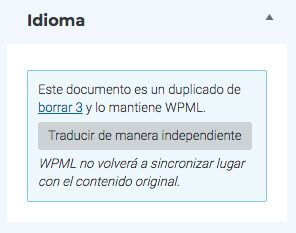
Lo más importante es hacerlo al principio del trabajo ya que cuando se le ejecuta esta orden el sistema recupera la entrada gemela y como aún no se ha guardado nunca esta versión, podemos perder el trabajo que hayamos hecho en esa versión inglesa de la entrada hasta entonces.
Editar la versión inglesa
Ahora podemos cambiar todos los textos como queramos. Si alguna casilla está disminuida o presenta un candado, significa que desde la versión inglesa no la podemos modificar porque el sistema considera que es la misma información que la versión en español, por lo que para cambiar una foto, por ejemplo tenemos que cambiarla en la versión en castellano, y eso automáticamente se verá reflejado en los dos idiomas.
Consejo final
Justo después de guardar una entrada por primera vez, duplícala.
Aunque no vayas a traducirla ahora, o la persona que se encarga de las traducciones es otra, o por cualquier otra razón; es muy buena práctica trabajar así, ya que evitaremos inconsistencias en el futuro y, os aseguramos, no perdereis mucho tiempo navegando entre pantallas para ver qué estamos haciendo.




